Excel怎么美化图表?
来源:网络收集 点击: 时间:2024-12-06【导读】:
Excel怎么美化图表工具/原料moreexcel电脑方法/步骤1/6分步阅读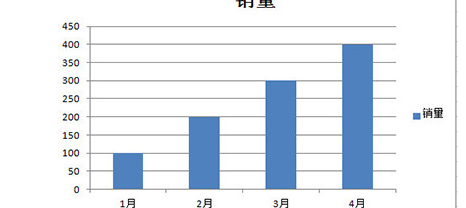 2/6
2/6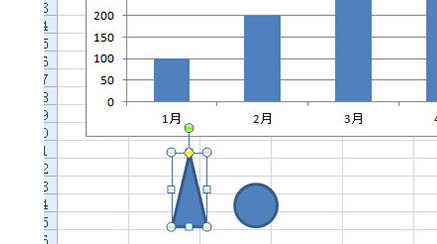 3/6
3/6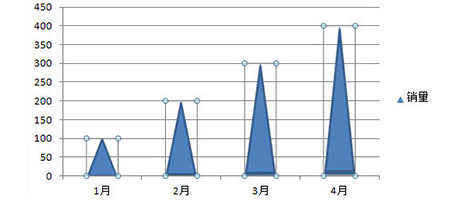 4/6
4/6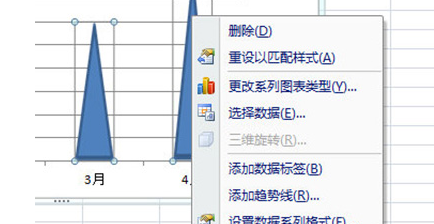 5/6
5/6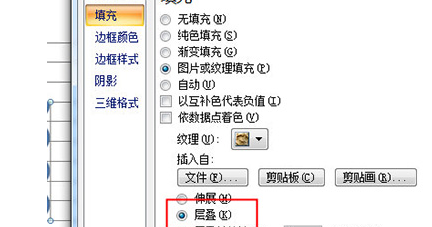 6/6
6/6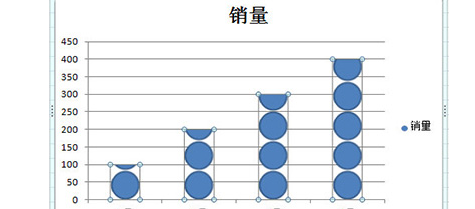 总结1/1
总结1/1
我们以下面的这个图表为例子。
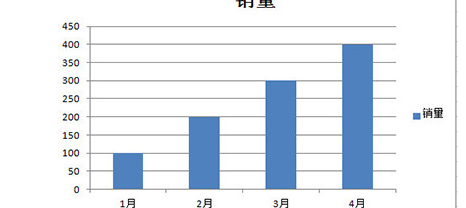 2/6
2/6首先可以在空白的地方插入三角箭头,然后选中它CTRL+C复制。
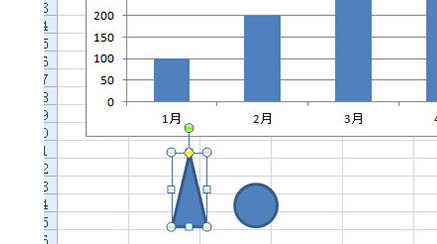 3/6
3/6接着选中柱形图上的柱形数据图,直接CTRL+V粘贴,这样一来长方形的统计条就变成三角形啦。
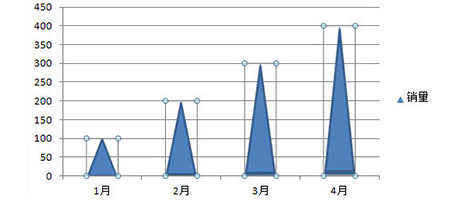 4/6
4/6不止是这个操作还有呢,我们再画一个圆形,同样的进行复制,然后粘贴。紧接着右键,在菜单中选择【设置数据系列格式】。
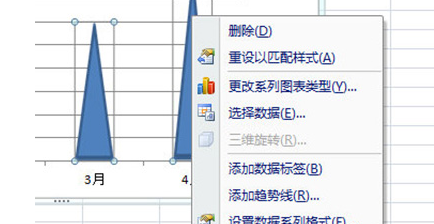 5/6
5/6在里面选择【填充】,并选择填充样式为【层叠】。
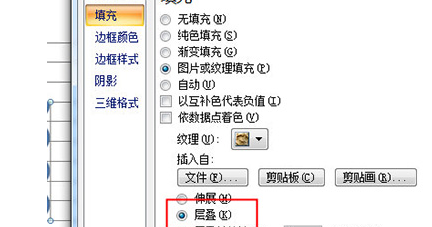 6/6
6/6如此一来这个柱形图就变成了圆形的层叠图啦,非常的美观有创意。
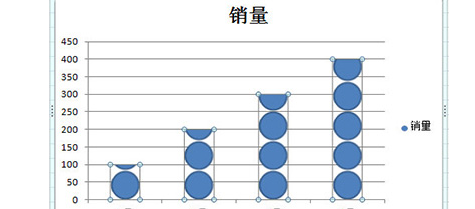 总结1/1
总结1/1我们以下面的这个图表为例子。
首先可以在空白的地方插入三角箭头,然后选中它CTRL+C复制。
接着选中柱形图上的柱形数据图,直接CTRL+V粘贴,这样一来长方形的统计条就变成三角形啦。
不止是这个操作还有呢,我们再画一个圆形,同样的进行复制,然后粘贴。紧接着右键,在菜单中选择【设置数据系列格式】。
在里面选择【填充】,并选择填充样式为【层叠】。
如此一来这个柱形图就变成了圆形的层叠图啦,非常的美观有创意。
注意事项点个赞吧!
电脑软件版权声明:
1、本文系转载,版权归原作者所有,旨在传递信息,不代表看本站的观点和立场。
2、本站仅提供信息发布平台,不承担相关法律责任。
3、若侵犯您的版权或隐私,请联系本站管理员删除。
4、文章链接:http://www.ff371.cn/art_1224899.html
上一篇:美颜一开的下一句顺口溜是什么
下一篇:抖音极速版设置只接收来自关注的人的点赞通知
 订阅
订阅